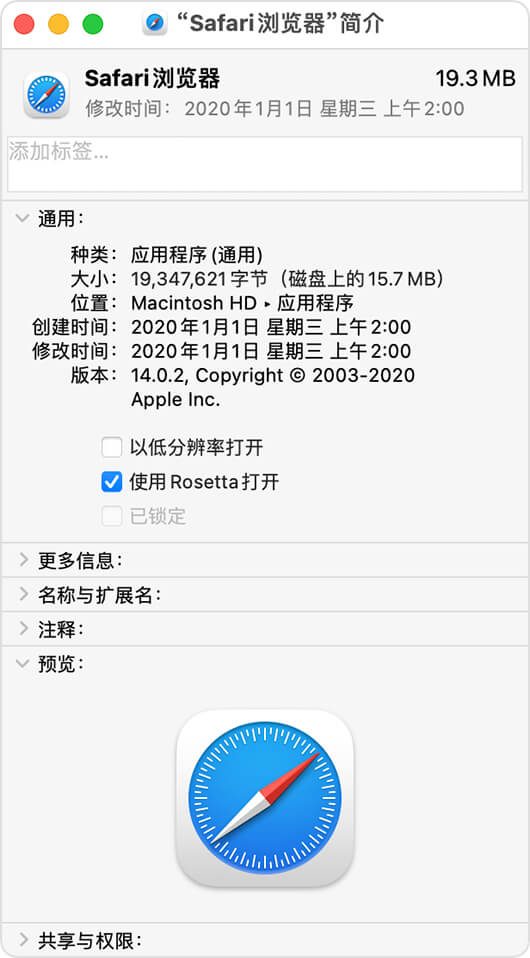本教程仅适用于Apple Silicon芯片的Mac电脑,该功能仅在macOS Big Sur或更高版本中可用。
首次打开电脑运行软件时候,启用Rosetta 2
一般Apple芯片的Mac电脑首次打开可能会提示你安装Rosetta,默认安装即可。
如果没有提示安装的话,在你的Apple芯片Mac电脑随便运行一个x86 Intel程序,然后就会自动提示你安装Rosetta,点按“安装”,然后输入你的Mac用户密码以允许继续安装,安装完成后,就可以运行intel构架应用了。
终端工具启用Rosetta 2
1.打开终端输入下面命令运行;
softwareupdate --install-rosetta运行命令之后会启动rosetta安装程序,同意协议继续开始安装。
你也可以在终端运行下面命令直接跳过同意协议开始安装:
/usr/sbin/softwareupdate --install-rosetta --agree-to-license使用Rosetta运行应用
- 在“访达”中选择相应 App。
- 从菜单栏的“文件”菜单中,选取“显示简介”。
- 查看标有“种类”字样的信息:
- 应用程序 (Intel) 表示 App 仅支持 Intel 处理器,并且需要 Rosetta 才能在任何搭载 Apple 芯片的 Mac 上运行。
- 应用程序(通用)表示 App 同时支持 Apple 芯片和 Intel 处理器,并且在默认情况下使用 Apple 芯片。
通用 App 的“简介”窗口包含“使用 Rosetta 打开”设置。这项设置可以让电子邮件 App、网页浏览器和其他 App 使用尚未更新以支持 Apple 芯片的附加项。如果某个 App 无法识别插件、扩展或其他附加项,请退出相应 App,选择这项设置,然后再试一次。